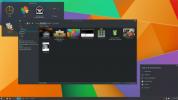Linux'ta sabit disk sağlığını kontrol etme
Linux'ta sabit disk hatası bugünlerde çok daha az yaygın çünkü Linux hayranları sabit diskleri hakkında çok şey biliyor. Ancak hiçbir donanım yenilmezdir ve kazalar meydana gelir. Bu nedenle, sabit disk sağlığınızı kontrol etmek ve almak iyi bir fikirdir. bir sorun varsa önleyici tedbirler.
Doğru araçlarla sabit disk sağlığınızı kontrol etmek oldukça kolaydır. Bu makalede, Linux'taki sabit disklere göz atmanın ve sağlık durumlarını kontrol etmenin iki hızlı yolunu ele alacağız.
1. smartctl
Modern sabit sürücülerde “S.M.A.R.T ..” vardır. İşletim sistemlerinin (Linux, Mac ve Windows gibi) sabit sürücülerin bütünlüğünü ve sağlığını doğrulamasını sağlayan bir özelliktir.
Not: Sürücünüzde “S.M.A.R.T” olup olmadığını kontrol etmenin en hızlı yolu özellikleri onu bilgisayarınızdan çıkarmak ve etiket üzerindeki bilgileri okumaktır. Alternatif olarak, gelen kutuyu işaretleyin.
Smartmontools'u yükleyin
Linux'ta, S.M.A.R.T.'yi kontrol etmenin birçok yolu vardır. sabit sürücünün durumu. Ancak, muhtemelen en hızlı yol
smartctl. Bu aracın nasıl kullanılacağına bakmadan önce, sabit sürücülerinizin sağlığını nasıl kontrol edeceğiniz konusunda talimatlar vermeliyiz. smartlctl.Smartmontools'u kurmak için bir terminal açın ve Linux dağıtımınıza karşılık gelen talimatları izleyin.
Ubuntu
sudo apt yüklemek smartmontools
Debian
sudo apt-get install Instagram Hesabındaki Resim ve Videoları smartmontools
Arch Linux
sudo pacman -S Instagram Hesabındaki Resim ve Videoları smartmontools
fötr şapka
sudo dnf smartmontools yükleyin
OpenSUSE
sudo zypper smartmontools yükleyin
Genel Linux
Smartmontools paket programı, Linux altında sabit disk sağlığını kontrol etmenin ana yollarından biri olduğundan, en bilinmeyen dağıtımların bile yükleyebilmesi için iyi bir şans var. Bunu elde etmek için bir terminal penceresi açın, “smartmontools” u arayın ve genellikle programları nasıl yüklediğinizi yükleyin. Smartmontools'u (kaynak kodu ile) resmi web sitesinden almak da mümkündür.
Sabit disk sağlığı - Smartctl
Smartctl kullanımı oldukça kolaydır. Sabit sürücünüzün sağlığını onunla kontrol etmek için şu adımları izleyin.
Aşama 1: Bir terminal açın ve ile bir kök kabuk kazanın su veya sudo -s.
su -
Adım 2: Linux PC'nize bağlı sabit diskleri lsblk Komut. / Dev / sdX'in aygıt etiketi olduğunu ve / dev / sdX # bölüm numarası anlamına geldiğini unutmayın.
lsblk
Aşama 3: Sürücü listenizi inceleyin ve kontrol etmek istediğiniz sürücüyü bulun. Bulduğunuzda, fareyle vurgulayın ve not alın.
4. Adım: Terminalde, smartctl S.M.A.R.T'yi yazdırmak için komut. cihazınızın durumu. “X” i sürücünüzün etiket adıyla değiştirdiğinizden emin olun.

smartctl -a / dev / sdX
Çıktıya bakın ve sürücünüzün sağlığını belirleyin. Birden fazla sabit sürücünüz varsa bu işlemi tekrarladığınızdan emin olun.
Smartctl sürücü raporunu daha sonra kullanmak üzere kaydetmeniz mi gerekiyor? Aşağıdaki komutla bir dosyaya bağlayın!
smartctl -a / dev / sdX >> /home/username/Documents/drive-report.txt
Gnome Diskleri
Terminalin büyük bir hayranı değilseniz, ancak yine de Linux'ta sabit diskinizin sağlığını kontrol etmeniz gerekiyorsa, Gnome Disklerini kullanmayı düşünün. Birkaç S.M.A.R.T. içerir. temel sağlık kontrolü ve eğirme sürücüleri ve SSD'ler için test özellikleri gibi özellikler.
Ellerinizi Gnome Disklerine almak için uygulama menünüzü açın, “Diskler” i arayın ve başlatın. Veya yüklemediyseniz, işletim sisteminiz için aşağıdaki talimatları izleyin.
Ubuntu
sudo apt install gnome-disk-yardımcı programı
Debian
sudo apt-get install gnome-disk-yardımcı programı
Arch Linux
sudo pacman -S gnome-disk-yardımcı programı
fötr şapka
sudo dnf gnome-disk-yardımcı programını kurun
OpenSUSE
sudo zypper yüklemek gnome-disk-utility
Genel Linux
Gnome Diskleri, Gnome masaüstünün temel bir parçasıdır. Gnome, Gnome Shell ve yazılımını dağıtan tüm işletim sistemlerinde bulunabilir. İşletim sisteminize yüklemeniz gerekiyorsa ve bulamıyorsanız, kaynak kodu çevrimiçi olarak mevcuttur.
Sabit disk sağlığı - Gnome Diskleri
Linux PC'nizdeki Gnome Disk uygulamasını başlatın. Açıldığında, bilgisayarınıza bağlı olan ilk sabit sürücüyü otomatik olarak seçer (genellikle anakarttaki SATA bağlantı noktasında Slot0 / Slot1 kullanan sürücü).
Bir bakışta, S.M.A.R.T. Gnome Disklerinin “değerlendirme” bölümüne bakarak sabit disk hakkında bilgi.
Sabit sürücünüzün S.M.A.R.T.'sini tam olarak okumak için. veri ve genel sağlık, basın Ctrl + S klavyede.

Tuşuna basarak Ctrl + S kombinasyonu bir S.M.A.R.T. getiriyor Seçilen sabit sürücünün yaşadığı tüm hataları ve sorunları basan (okunması kolay terimlerle) gösterge tablosu.
Testleri çalıştırın
Sürücünüzü test etmeniz mi gerekiyor? S.M.A.R.T.'yi açın Diskler'de kontrol paneline gidin, ardından temel sabit sürücü sağlık testlerini çalıştırmak için "Otomatik sınama" seçeneğini tıklayın.
Arama
Yakın Zamanda Gönderilenler
Herhangi bir Linux Dağıtımına Debian Paketi Nasıl Yüklenir
Debian paketleri, tüm Linux'taki en ünlü paketlerdir. Birisi bir pr...
Steam Play ile Linux'ta modern Windows oyunları nasıl oynanır
Valve uzun süredir Linux'un şampiyonu oldu ve bunu Linux'u ne kadar...
Tumbleweed OpenSUSE sıçrama nasıl dönüştürülür
OpenSUSE Leap, ciddi insanlar için sağlam bir platform sunan kaya g...